随着科技的发展,固态硬盘(SSD)已经成为许多电脑用户提升系统性能和存储速度的重要选择。对于换新电脑或者需要更换更大容量、新型号固态硬盘的用户来说,如何将旧固态硬盘上的数据、系统迁移到新固态硬盘,是一个十分关键的问题。本文将围绕“旧固态硬盘克隆到新固态硬盘”以及“旧固态硬盘怎么迁移到新电脑”这一主题,详细介绍适用于中国地区用户的操作步骤和注意事项。

首先,我们需要了解“克隆”这一概念。固态硬盘克隆指的是将旧固态硬盘上的数据、操作系统、应用程序及分区结构完整复制到新硬盘中。通过克隆,用户可以避免重新安装系统和软件,快速实现旧电脑系统的完整迁移到新硬盘,极大节省了时间和精力。
在进行克隆前,需要准备以下设备和工具:
1. 新旧两块固态硬盘——确认新硬盘容量要大于或等于旧硬盘使用容量;
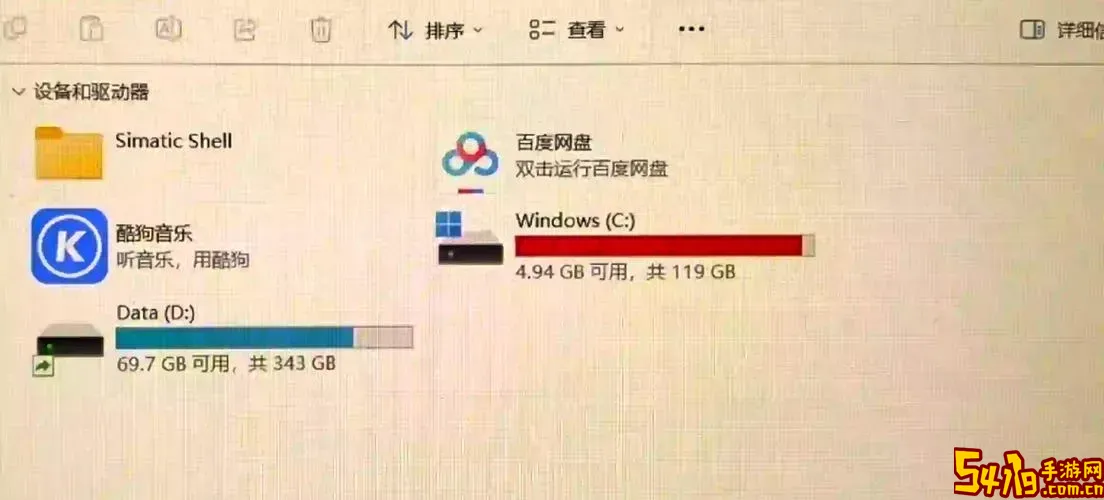
2. 电脑一台——最好是能够同时连接两块硬盘的台式机,或者使用带有硬盘扩展接口的笔记本;
3. SATA转USB硬盘盒或转接线——用于连接外置硬盘,实现硬盘克隆;
4. 克隆软件——中国用户常用且免费好用的软件如“DiskGenius”、“EaseUS Todo Backup”、“Macrium Reflect”等;
接下来是具体操作步骤:
第一步:备份重要数据
虽然克隆不会影响原硬盘数据,但为防万一,建议提前备份旧固态硬盘上的重要文件到其他存储介质,比如移动硬盘或云盘。
第二步:连接硬盘
将新固态硬盘通过硬盘盒或转接线连接到电脑,确认系统能够识别该硬盘。此时电脑上应能看到两个硬盘——旧硬盘和新硬盘。
第三步:选择合适的克隆软件
这里以DiskGenius为例。打开DiskGenius软件,选择旧固态硬盘,点击“克隆硬盘”功能,目标选择新固态硬盘,开始进行克隆。
注意:克隆方式一般有“整盘克隆”和“分区克隆”,针对系统迁移建议选择“整盘克隆”,保证分区和引导信息完整复制。
第四步:等待克隆完成
克隆时间根据硬盘容量和数据量大小而定,一般需十几分钟到数小时不等。完成后软件会提示克隆成功。
第五步:替换硬盘并调整启动顺序
关闭电脑,将旧固态硬盘取下,安装上新克隆好的固态硬盘。进入BIOS或UEFI设置界面,将新硬盘设置为第一启动项,保存并重启电脑。
此时电脑应能直接从新硬盘启动,系统和软件全部保持原状。
此外,如果你是直接将旧固态硬盘迁移到新电脑(如换了全新主板和CPU),还需要注意以下问题:
1. 驱动兼容问题:新电脑的硬件环境不同,旧系统中的驱动可能不兼容,需要使用“安全模式”卸载旧驱动,或重新安装对应新硬件驱动;
2. 激活问题:Windows操作系统可能因为硬件更换而需要重新激活,需要准备好激活密钥;
3. 数据安全备份:由于新电脑硬件环境差异,建议先备份重要数据,以防迁移过程中出现问题。
对于一般用户而言,最简便的迁移方式还包括使用品牌厂商自带的软件,如三星的“Samsung Data Migration”,西数的“Acronis True Image”等,这些软件能提供一键克隆,操作界面简洁,极大降低了技术门槛。用户只需按照软件提示连接新旧硬盘,即可完成系统迁移。
最后,总结几点旧固态硬盘迁移到新固态硬盘及新电脑时的注意事项:
1. 新硬盘容量需满足系统和数据需求;
2. 使用正规软件操作,确保数据完整安全;
3. 克隆前备份重要数据,避免意外丢失;
4. 确认新电脑BIOS设置正确,硬盘启动顺序优先新硬盘;

5. 新电脑需要适配硬件驱动,处理激活问题;
6. 如操作困难,建议寻求专业技术人员协助。
总之,旧固态硬盘克隆到新固态硬盘,可以帮助用户实现系统和数据的无缝迁移,改善电脑性能和使用体验。通过本文介绍的步骤和注意事项,广大中国地区电脑用户能够更加自信和轻松地完成固态硬盘迁移工作,延长设备使用寿命,提升工作和娱乐效率。